












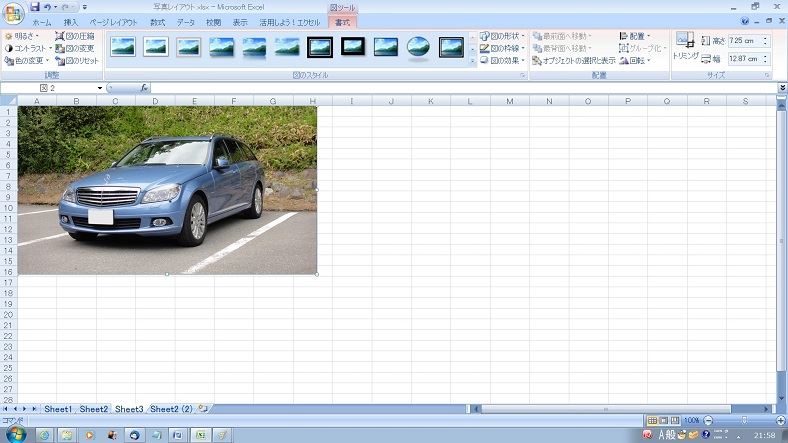
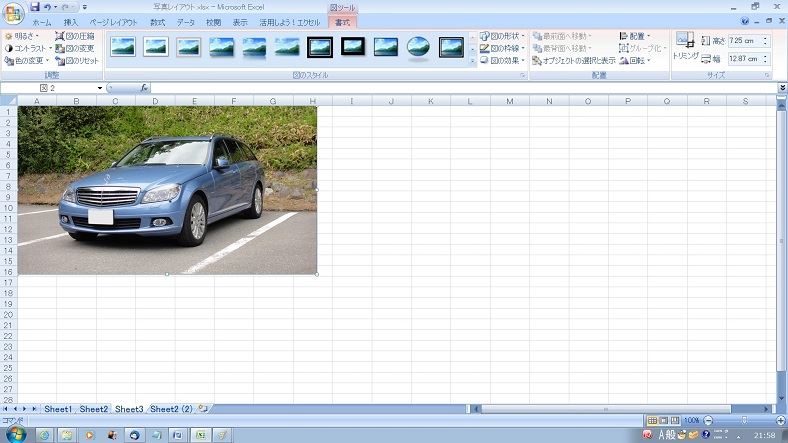





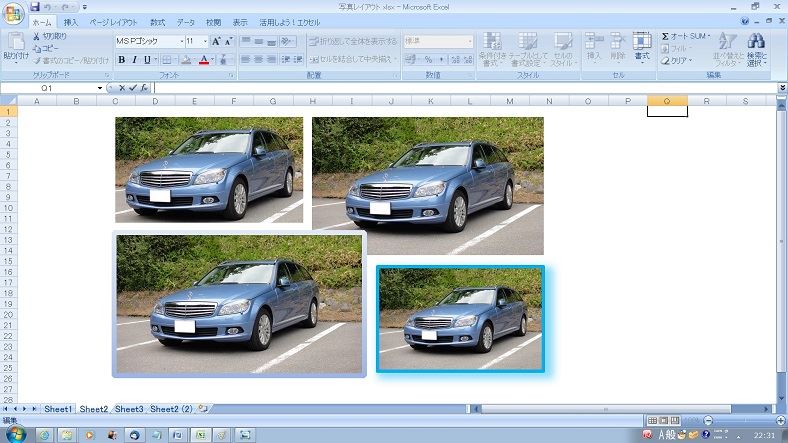


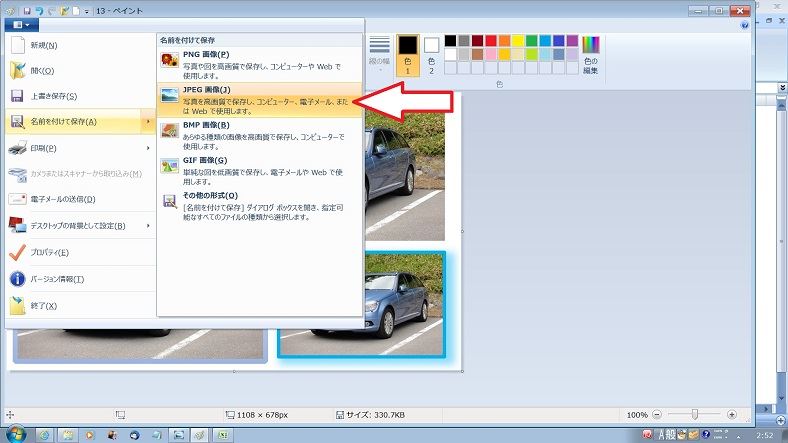



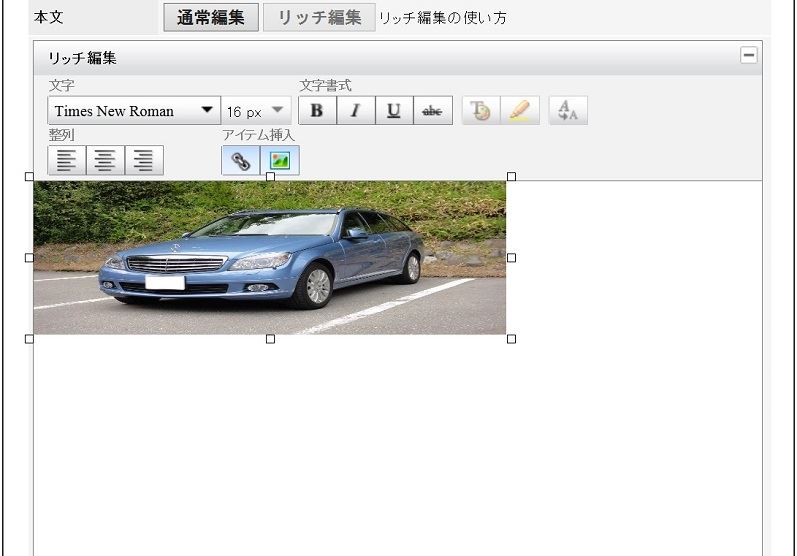
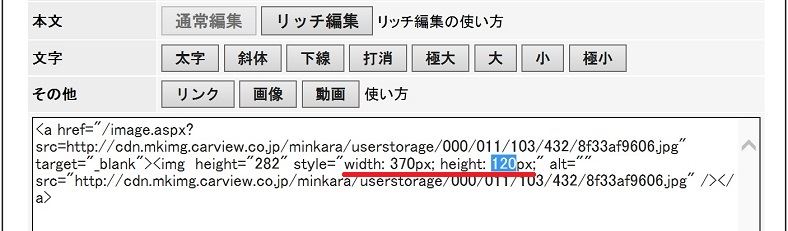


 皆さんこんにちは。
皆さんこんにちは。
 前回のほっさわの滝ドライブ(こちら)で、
前回のほっさわの滝ドライブ(こちら)で、






















|
冬が来る前に… カテゴリ:その他(カテゴリ未設定) 2021/02/07 12:34:48 |
 |
|
7年目の車検 カテゴリ:その他(カテゴリ未設定) 2020/12/06 14:55:47 |
 |
|
軽井沢~霧の志賀草津へ【一日目】 カテゴリ:その他(カテゴリ未設定) 2015/10/01 20:37:07 |
 |
 |
メルセデス・ベンツ Cクラス ステーションワゴン 今では日本での設定が無くなったエレガンスグレード(W204)2009年式です。 (フォト ... |
 |
メルセデス・ベンツ Eクラス ステーションワゴン 重厚な乗り心地と矢の様な直進性、 オーバークオリティとも言われた超高剛性ボディとシャーシ ... |
 |
メルセデス・ベンツ CLK クーペ W202のシャーシをベースにV6(3.2L)を搭載した、 初代CLK320 アバンギャル ... |
| 2025年 | |||||
| 01月 | 02月 | 03月 | 04月 | 05月 | 06月 |
| 07月 | 08月 | 09月 | 10月 | 11月 | 12月 |
| 2024年 | |||||
| 01月 | 02月 | 03月 | 04月 | 05月 | 06月 |
| 07月 | 08月 | 09月 | 10月 | 11月 | 12月 |
| 2023年 | |||||
| 01月 | 02月 | 03月 | 04月 | 05月 | 06月 |
| 07月 | 08月 | 09月 | 10月 | 11月 | 12月 |
| 2022年 | |||||
| 01月 | 02月 | 03月 | 04月 | 05月 | 06月 |
| 07月 | 08月 | 09月 | 10月 | 11月 | 12月 |
| 2021年 | |||||
| 01月 | 02月 | 03月 | 04月 | 05月 | 06月 |
| 07月 | 08月 | 09月 | 10月 | 11月 | 12月 |
| 2020年 | |||||
| 01月 | 02月 | 03月 | 04月 | 05月 | 06月 |
| 07月 | 08月 | 09月 | 10月 | 11月 | 12月 |
| 2019年 | |||||
| 01月 | 02月 | 03月 | 04月 | 05月 | 06月 |
| 07月 | 08月 | 09月 | 10月 | 11月 | 12月 |
| 2018年 | |||||
| 01月 | 02月 | 03月 | 04月 | 05月 | 06月 |
| 07月 | 08月 | 09月 | 10月 | 11月 | 12月 |
| 2017年 | |||||
| 01月 | 02月 | 03月 | 04月 | 05月 | 06月 |
| 07月 | 08月 | 09月 | 10月 | 11月 | 12月 |
| 2016年 | |||||
| 01月 | 02月 | 03月 | 04月 | 05月 | 06月 |
| 07月 | 08月 | 09月 | 10月 | 11月 | 12月 |
| 2015年 | |||||
| 01月 | 02月 | 03月 | 04月 | 05月 | 06月 |
| 07月 | 08月 | 09月 | 10月 | 11月 | 12月 |
| 2014年 | |||||
| 01月 | 02月 | 03月 | 04月 | 05月 | 06月 |
| 07月 | 08月 | 09月 | 10月 | 11月 | 12月 |
| 2013年 | |||||
| 01月 | 02月 | 03月 | 04月 | 05月 | 06月 |
| 07月 | 08月 | 09月 | 10月 | 11月 | 12月 |